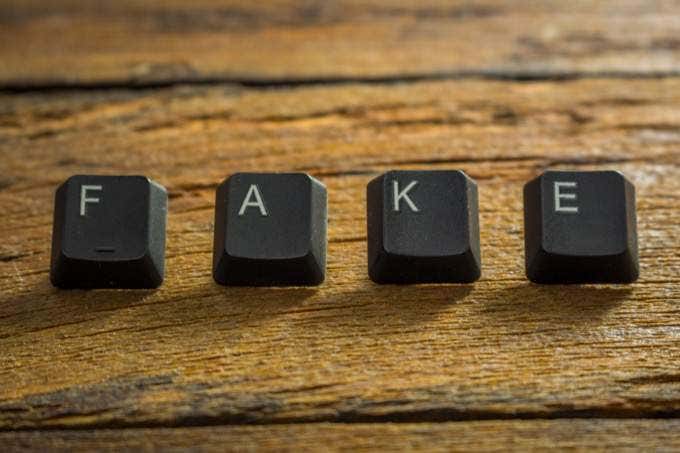как проверить валидность ключа windows 10
Как проверить подлинность ключа продукта Windows 10
Вы обеспокоены тем, что на самом деле можете использовать пиратскую копию Windows 10? Если вы купили свою копию Windows непосредственно у Microsoft или у продавца с хорошей репутацией, то, вероятно, у вас все в порядке, но пиратство по-прежнему остается проблемой.
Использование неавторизованной версии Windows не только означает, что вы не заплатили Microsoft ее взносы, но также может означать, что ваша копия Window скомпрометирована с помощью шпионского или другого вредоносного ПО.
У тебя вообще есть ключ?
Windows 10 можно законно активировать двумя способами. А ключ продукта Вероятно, это наиболее знакомый всем, но Windows также может быть активирован с помощью цифровой лицензии, связанной с вашей учетной записью Microsoft.
В системах, активированных с помощью учетной записи Microsoft, ключа как такового нет. При попытке проверить вы получите только сообщение «Windows активирована с цифровой лицензией, связанной с вашей учетной записью Microsoft».
Вам нужен ключ?
Microsoft поступает немного иначе с Windows 10. Когда вы устанавливаете операционную систему, вам не нужен ключ продукта для завершения процесса. Вы можете просто пропустить код и продолжить работу.
После установки у вас будет полный доступ к Windows 10. Единственные функции, которые отключены от Windows 10, когда она не активирована, — это параметры персонализации и небольшой текст на обоях, говорящий о том, что Windows не активирована. Windows по-прежнему будет загружать и устанавливать обновления и работать в обычном режиме.
Поэтому, если вы спешите получить ключ, потому что считаете, что ваш компьютер перестанет работать или не получает исправлений безопасности, вам не о чем беспокоиться. Вы можете сэкономить на лицензии Windows и купить ее, когда будете готовы.
Если вы хотите использовать Windows 10 на дополнительном компьютере или в виртуальная машина там, где вас не волнуют незначительные ограничения, налагаемые отказом от его активации, вам, возможно, никогда не придется беспокоиться. Microsoft, кажется, довольна этим, поэтому, пока их позиция не изменится, вам, возможно, не придется платить деньги за ключ Windows.
Почему ваша копия будет взломана?
Очевидно, что если бы вы взломали свою копию Windows самостоятельно, вы бы не прочитали эту статью. Так почему же ваша копия будет взломана без вашего ведома?
Короткий ответ заключается в том, что бизнес, связанный с контрафактным программным обеспечением, приносит большие деньги. Возможно, вы купили дешевую копию Windows 10 у стороннего продавца, который на самом деле продает взломанные версии операционной системы. Если на вашем компьютере была предустановлена Windows 10, возможно, сборщик системы завышает свою прибыль, отключая Microsoft и загружая скомпрометированные копии Windows в свои системы.
На самом деле не имеет значения, как ваша копия Windows была взломана, важно то, как вы можете определить, является ли ваш ключ продукта поддельным или нет.
Как взламывают Windows?
Обычный способ активировать копию Windows — заплатить за лицензию или ввести предоставленный ключ. Затем Windows подтверждает ваше право на использование этой копии на серверах Microsoft. С этого момента вам больше не придется ни о чем беспокоиться, пока вам не придется переустанавливать Windows в следующий раз.
Хакеры, которые создают способы обойти эту встроенную защиту от копирования, создали программное обеспечение, известное как «активатор». Эти маленькие приложения заставляют Windows думать, что она получила одобрение от Microsoft.
Обычному пользователю нелегко заметить признаки того, что что-то не так. Если вы проверите статус активации Windows, он просто скажет, что он активирован. К счастью, есть способ проверить наличие активатора с помощью командной строки.
Проверка, используете ли вы активатор
Чтобы узнать, активирована ли ваша копия Windows с помощью активатора, выполните следующие действия:
Если вы видите такое поле, в котором отображаются только записи «частичный ключ продукта» и «статус лицензии», значит ваша копия Windows является подлинной. Вместо этого, если вы видите «истечение срока активации» или «интервал обновления», скорее всего, ваша установка Windows была взломана с помощью взлома активатора.
Используйте средство проверки идентификатора продукта
Один простой способ убедиться, что ваш ключ продукта действителен, — это использовать средство проверки ключа продукта. Эти программы не созданы Microsoft, и вы всегда должны использовать антивирусный сканер, чтобы проверить их перед запуском любого такого приложения.
Хотя есть несколько вариантов, два из самых популярных — это Средство проверки Microsoft PID (не Microsoft!) и Ultimate PID checker. В общем, приложения PID переносимы. Это означает, что вам не нужно их устанавливать, и вы можете просто запускать их с флеш-накопителя или любого другого хранилища.
Просто введите ключ продукта, и программа сообщит вам, настоящий это ключ или нет. Просто помните, что все это программное обеспечение проверяет ключ, а не говорит вам, работаете ли вы взломанная версия Windows или нет!
Спросите Microsoft, настоящий ли ключ
Самый надежный способ узнать, настоящий ли у вас лицензионный ключ, — это перейти к источнику. Нет, не из Матрица, мы говорим о Microsoft. Вы можете связаться с представителем службы поддержки клиентов Microsoft и сообщить им, что вы подозреваете, что ваша копия Windows не является подлинной и что вам продали поддельный ключ.
Они могут проверить это за вас, и если окажется, что это действительно поддельный ключ, возьмите его оттуда. К сожалению, у вас нет права на подлинный ключ, даже если вас обманули. Так что вам не повезло в этом отношении.
Что делать, если ключ продукта поддельный
Итак, если окажется, что вам дали поддельную копию Windows, что вы можете сделать? Как мы только что упоминали, у Microsoft есть средство сообщения о пиратстве, так что вы должны хотя бы сообщить им, если кто-то ведет мошеннический бизнес, продающий поддельные копии своего программного обеспечения.
Что касается вашей системы, первое, что вам нужно сделать, это переустановите чистую копию Windows 10. Можно просто заменить взломанную установку на новую, используя законный ключ, который вы приобрели у хорошего продавца. Однако мы бы не поверили, что взломанная копия не подвергнется дальнейшему вмешательству. Если возможно, начните с чистого листа.
К сожалению, вам придется потратить еще больше денег, чтобы поступать правильно, но, как мы сказали в начале этой статьи, вы можете продолжать использовать неактивированную копию Windows столько, сколько вам нужно, пока не получите наличными вместе.
Если вы не хотите тратить больше денег и не возражаете против чего-то другого, кроме Windows, вы также можете использовать это как возможность попробовать Linux. Для большинства пользователей настольных компьютеров Ubuntu Linux — хорошее начало, и на наших сайтах вы найдете много информации для начала.
Как проверить, является ли ключ Windows подлинным или легальным
Копия Windows является подлинной, только если она была активирована с использованием действующего ключа. Когда вы покупаете ключи Windows на веб-сайтах Microsoft или получаете их от производителей оборудования, вы можете быть уверены, что они подлинные. Но вы должны быть осторожны, если вы покупаете их со сторонних сайтов. Вопросы. Итак, являются ли ключи Windows 10, которые вы покупаете у другого сайта, например, Amazon и т. Д., Законными или законными? Это зависит от!
Основная проблема, почему многие потребители получают лицензию, которая продается по очень низкой цене, впоследствии оказывается недействительной, потому что они могут быть деактивированными ключами продукта или ключами корпоративной лицензии. В этой статье мы предложим несколько способов проверить, является ли лицензионный ключ продукта Windows подлинным или легальным.
Как проверить подлинность моего ключа Windows
Существуют разные типы ключей. Ключи Windows 10, которые покупатель покупает напрямую, обычно действительны до срока службы компьютера ( Розничная торговля и OEM ).
Существует еще один тип ключей: Корпоративное лицензирование (MAK и KMS). Предприятия или крупные компании покупают эти ключи, чтобы активировать компьютеры оптом. я
были случаи, когда многие сторонние продавцы продавали эти ключи потребителям по низкой цене. Эти ключи могут быть активированы на нескольких компьютерах или работать в течение нескольких месяцев.
Лучше не покупать ключ у кого-то, кто не уполномочен продавать ключи Windows 10. И если кто-то авторизован, и он предлагает низкую цену, обязательно спросите его, будет ли ключ работать даже после переустановки.
Давайте посмотрим, как узнать, является ли ваш ключ Windows подлинным.
1] Используйте инструменты проверки PID
2] Проверьте ключ Windows с пользовательским интерфейсом лицензирования программного обеспечения.
Откройте командную строку с повышенными привилегиями. Выполните следующую команду:
Параметр «dli» отображает информацию о текущей лицензии со статусом активации.
Результат также будет включать тип ключа (Retail, OEM, MAK или ключ KMS). Если в статусе лицензии указано «Лицензия», то у вас нет проблем. Если есть что-то еще, ваш ключ недействителен. Также, если вы видите тип MAK или KMS, и вы являетесь обычным потребителем, вам нужно связаться с человеком, у которого вы купили ключ, и получить розничный ключ.
3] Проверьте настройки и статус активации
Есть несколько быстрых способов проверить, не является ли ключ, который вы использовали, незаконным. Первое, что вам нужно, это открыть настройки и посмотреть, есть ли какие-либо предупреждения об активации. Если этого нет, перейдите в «Обновление и безопасность»> «Активация» и проверьте статус. Если есть ошибка, и она не говорит, что Windows активирована, у вас есть проблема. Короче говоря, ключи Windows 10 не являются законными или законными.
Сообщите нам, помогло ли это вам выяснить, является ли ключ Windows 10 подлинным или нет.
Проверка ключа активации OEM в Windows 10
В этой статье вводится проверка ключа активации OEM в Windows 10.
Применяется к: Windows 10 — все выпуски
Исходный номер КБ: 4346763
Общие сведения
Начиная с Windows 10 Creators Update (сборка 1703), Windows поведение активации изменилось. Уникальный ключ цифрового продукта OA3 (DPK) не всегда представлен в качестве установленного в настоящее время ключа на устройстве. Вместо этого система ведет себя следующим образом:
Windows 10 (включая все версии, начиная с Windows 10 Creators Update) развертывается на устройстве с помощью соответствующего ключа продукта по умолчанию. Можно запустить или показать частичный ключ продукта по умолчанию вместо DPK OA3 в качестве текущей лицензии slmgr /dli slmgr /dlv в прошивке. ID продукта, отображаемого на странице Параметры > System About, не является уникальным для используемого Windows 10 > ключа.
Устройство, которое работает в любом клиентском выпуске Windows 10 OEM, например Windows Home или Windows Professional, и активируется с помощью DPK OA3 в прошивке, обновляется до более новой версии. Например, она обновлена с сборки 1703 до сборки 1709. Однако иногда запущен slmgr /dli или slmgr /dlv не показывает OA3 DPK в качестве текущей лицензии. Вместо этого эти команды показывают ключ продукта по умолчанию.
Поведение по дизайну. Активация и пользовательский опыт не влияют. Но проверка ОА на заводе может быть затронута следующим образом:
Рекомендации проверки удостоверения продукта в отношении удостоверения ключа продукта OA3 DPK
Он выполняет пропуск проверки, чтобы убедиться, что:
Делает перекрестную проверку между впрыском DPK и целевой Windows, если они совпадают.
Может ли Корпорация Майкрософт гарантировать, что система всегда активируется, если я делаю рекомендуемые действия
Система Windows предназначена для использования ключа продукта, впрыскиваемого в прошивку компьютера во время производства. Он автоматически активирует устройство при первом включаемом устройстве. Эта операция используется ежедневно на тысячах устройств. В качестве дополнительной проверки OEMs рекомендуется выполнить полный процесс проверки, включая активацию на подмножество устройств, для проверки пользовательского интерфейса с компьютерами. Если вы испытываете какие-либо проблемы, взаимодействовать с нами по обычным каналам.
Почему Корпорация Майкрософт удалила возможность проверять последние пять цифр продукта с помощью slmgr
SLMGR — это устаревшее средство. Хотя мы еще не обновили slmgr, и из-за обновлений в последовательных сборках системы последние пять цифр ключа продукта, которые показаны или не соответствуют ключу продукта, впрыскиваемого в систему slmgr /dlv /dli BIOS. Это по дизайну. У нас нет намерений проверки SLMGR для каждого выпуска Windows 10 или внесения каких-либо других изменений. Мы очень открыты для отзывов о средстве OA3 и дополнительных возможностях, которые мы можем добавить к этому, чтобы улучшить производственный поток.
Настоящий ключ Windows 10: как и чем его проверить?
Сейчас, как известно, компании-производители компьютеров постепенно отказываются от ключей и паролей на физических носителях. У новых настольных компов и ноутов, к примеру, лицензионные ключи Windows 10 «зашиты» в UEFI / BIOS.
Следовательно, когда пользователь стандартно переустанавливает операционку компьютера, то она автоматом восстанавливается с актуальной «лицензией». Удобно и практично.
Кроме того, для пущей надежности ключ активации системы можно сразу привязать к своей учетной записи Microsoft. И тогда, на этапе активации Windows (после той же переустановки) достаточно указать данные своего аккаунта. Как бы, еще проще и удобнее.
И тем не менее, есть ситуации, когда не лишним будет перестраховаться. Например, есть комп, который куплен был уже с Windows, и которому надо отформатировать «винт». В таком случае, сам собой, ключ надо глянуть до того, как начинать такое масштабное мероприятие, как форматирование.
При этом, во-первых, надо не забыть это сделать, а во-вторых, надо знать как. И вот относительно «как?» мы сейчас вкратце и расскажем. Но прежде напомним, что сегодня купить лицензионный ключ активации для любой версии Windows 10 можно просто онлайн — https://nm-store.org/catalog/windows-10 — и безо всяких дисков и флешек, что само по себе тоже очень удобно. И самое главное, когда «винда» своя и с нормальной лицензией, то и проблем с ключом никаких быть не должно.
как проверить ключ Windows 10?
Значит, когда знаем, что ключ точно есть в BIOS или UEFI, то проверить его можно несколькими разными способами.
способ #1 — cmd или powershell
Проверяем ключ Windows 10 просто через PowerShell (или через командную строку ОС). А для этого:
способ #2 — скрипт
Способ не такой быстрый как предыдущий и заметно более хлопотный, но тоже рабочий. В Сети есть уйма готовых скриптов, с помощью которых можно проверить ключ. Гуглятся они по соответствующему запросу. Что с ними делать?
способ #3 — утилита
Таких специальных программных инструментов (простых и бесплатных) тоже хватает. Но отличаются они тем, что все они — это отдельные программы (приложения), которые надо отдельно скачивать и устанавливать. Из числа наиболее популярных можем порекомендовать:
Ну вот как-то так. И в завершение повторимся, когда с лицензией Windows 10 всё под контролем изначально, то и вопросов с ключами в разы меньше.
Проверка активации Windows 10: как узнать ключ за пару кликов
По соглашению с Microsoft пользователи, обновившиеся до Windows 10, получают лицензионную систему. При этом её активация проходит в фоновом режиме, то есть ОС никак не информирует пользователя, что процесс успешно завершён. Поэтому не все знают, как понять, активирована ли копия системы. Аналогичная ситуация с лицензионным ключом и сроками активации — искать эти данные приходится самостоятельно.
Как проверить активацию Windows 10
Проверить, активирована ли ваша копия Windows 10, можно несколькими методами:
Самый простой способ узнать, активирована ли Windows 10, — через окно свойств системы
Все данные об активации Windows также отображаются в меню системы «Параметры»
При помощи скрипта SLMgr.vbs можно проверить, активирована ли Windows 10, и узнать сроки активации
Как узнать срок активации Windows 10
Если при установке системы вводился лицензионный ключ или было произведено обновление текущей ОС до Windows 10, то срок активации бесконечен. Если же была установлена пробная версия на ограниченное количество дней, то для проверки срока нужно нажать сочетание Win+R, в открывшееся окно ввести команду «winver.exe». Откроется окно, в котором будет указан срок истечения активации. Если он не обозначен, то система установлена на бессрочный период.
Система имеет конкретный срок активации только в случае установки пробной версии
Кроме того, срок активации можно узнать при помощи скрипта SLMgr.vbs, что подробно описано выше в пункте 3.
Как узнать лицензионный ключ установленной Windows 10
Лицензионный ключ продукта представляет собой код из 25 символов — его используют не только для активации системы, но и для переустановки, поэтому лучше его знать и не терять. Так как активация Windows 10 проходит в фоновом режиме, пользователю никак не сообщается код, и его нужно посмотреть самостоятельно. Для этого существует несколько способов:
Проще всего посмотреть код через параметры системы или окно свойств, но эти методы не всегда доступны — по каким-то причинам компьютер может не отображать цифры или выдавать сообщение «Нет данных». Поэтому приходится прибегать к специальным программам для просмотра лицензионного ключа или к скриптам.
Утилиты для просмотра кода активации можно скачать с официальных сайтов и установить их на свой ПК. Их несколько, вот самые простые:
В утилите Speccy лицензионный номер находится в разделе «Операционная система»
Утилита ProduKey показывает только лицензионный ключ, зато запускается быстро
Утилиту ShowKeyPlus тоже не надо устанавливать — она отображает ключ системы сразу после запуска
Кроме того, лицензионный ключ можно узнать, выполнив специальный скрипт. Этот способ будет сложнее описанных выше, но иногда по каким-то причинам установка сторонних приложений на компьютер недоступна. Тогда задача выполняется при помощи собственной оболочки Windows PowerShell.
$regPath = «Software\Microsoft\Windows NT\CurrentVersion»
$OS = (Get-WmiObject «Win32_OperatingSystem» | select Caption).Caption
$w1=»Скрипт предназначен только для Windows 10»
$w2=»Скрипт предназначен только для Windows 10»
$w3=»Возникла непредвиденная ошибка при получении ключа»
Далее следует запустить саму оболочку Windows PowerShell: нажать сочетание клавиш Win+R, а в появившемся окне ввести «powershell» — это самый быстрый способ. В открывшемся окне нужно набрать команду cmd и наименование каталога, где хранится файл, созданный в «Блокноте», нажать клавишу Enter, затем ввести имя скрипта в виде: «./имя файла.ps1» и снова нажать Enter.
Фотогалерея: как узнать лицензионный ключ установленной Windows 10 при помощи скрипта
Иногда может появиться сообщение, что выполнение сценариев отключено в системе. Тогда в консоль PowerShell следует ввести команду «Set-ExecutionPolicy RemoteSigned», после чего подтвердить действия клавишами Y и Enter.
Видео: как узнать ключ активации для Windows 10
Как узнать ID компьютера на Windows 10
Чтобы провести дистанционную активацию программ и на расстоянии управлять своим ПК с других аппаратов, требуется знать его ID. Его можно узнать самостоятельно. Для этого в Windows 10 требуется зайти в «Панель управления», последовательно открыть разделы «Сеть и интернет», «Центр управления сетями и общим доступом», «Изменение параметров адаптера». Далее в открывшемся окне на используемом вами адаптере требуется кликнуть правой кнопкой мыши, выбрать пункт «Состояние» и в появившемся окне внизу нажать кнопку «Сведения». В графе «Физический адрес» и будет указан ваш ID.
Уточнить ID компьютера можно через свойства сетевого адаптера в графе «Физический адрес»
Есть способ и проще, предыдущий всё-таки требует много телодвижений. Через сочетание Win+R нужно вызвать строку быстрого доступа, набрать команду cmd, нажать Enter и набрать «ipconfig /all». Будет выведено окно с данными, где в разделе «Физический адрес» указан искомый ID компьютера.
Чтобы узнать ID компьютера, достаточно набрать «ipconfig /all» в командной строке
Несмотря на то что активация Windows 10 происходит без прямого участия пользователя и без выдачи информационного окна о завершении, всегда можно посмотреть, активирована ли система, а также узнать лицензионный ключ. Лучше делать это при помощи средств Microsoft, хотя к установке и запуску сторонних приложений тоже прибегают. Главное, запускать и устанавливать на своём компьютере только проверенные файлы с официальных источников.